Istotne informacje o trybie awaryjnym
- Aktywowanie trybu awaryjnego na komputerze Mac jest pomocne w diagnostyce problemów startowych wywołanych przez aplikacje lub system operacyjny.
- Tryb awaryjny uruchamia system z pominięciem zbędnych programów, czyści pamięć podręczną oraz przeprowadza kontrolę pod kątem błędów, co wspomaga optymalizację.
- Aby opuścić tryb awaryjny, wystarczy zwykłe ponowne uruchomienie komputera.
W przypadku trudności z uruchomieniem Maca, tryb awaryjny jest użytecznym narzędziem diagnostycznym. Poniżej przedstawiamy, jak go włączyć.
Czym jest tryb awaryjny w macOS?
Tryb awaryjny to uproszczona wersja systemu macOS, pozwalająca na rozwiązanie problemów z uruchomieniem. Działa on bez włączania dodatkowych aplikacji, elementów startowych, rozszerzeń systemowych oraz czcionek zewnętrznych.
Dzięki temu można ustalić, czy źródłem problemu jest oprogramowanie, czy sam system. Dodatkowo, tryb awaryjny czyści pamięć podręczną, co często przyspiesza pracę komputera.
Należy jednak pamiętać, że w trybie awaryjnym funkcjonalność systemu jest ograniczona. Nie wszystkie aplikacje mogą działać poprawnie, niektóre urządzenia peryferyjne USB/Thunderbolt mogą być niedostępne, a dostęp do internetu może być ograniczony.
Jak włączyć tryb awaryjny na Macu?
Włączenie trybu awaryjnego jest proste i bezpieczne. Procedura różni się w zależności od tego, czy komputer Mac jest wyposażony w procesor Intel, czy Apple Silicon. Przed wykonaniem instrukcji, upewnij się, jaki procesor ma Twój komputer.
Uruchamianie Maca z procesorem Intel w trybie awaryjnym
Postępuj zgodnie z poniższymi krokami, aby uruchomić Maca z procesorem Intel w trybie awaryjnym:
- Uruchom komputer Mac. Jeśli jest już włączony, zrestartuj go.
- Podczas włączania komputera, przytrzymaj klawisz Shift.
- Po pojawieniu się logo Apple i ekranu logowania, zwolnij klawisz Shift i zaloguj się.
Uruchamianie Maca z procesorem Apple Silicon w trybie awaryjnym
Aby uruchomić Maca z procesorem Apple Silicon w trybie awaryjnym, wykonaj następujące kroki:
- Przytrzymaj przycisk zasilania do momentu pojawienia się opcji startowych.
- Wybierz dysk startowy.
- Przytrzymaj klawisz Shift i kliknij „Kontynuuj w trybie awaryjnym”.
- Zwolnij klawisz Shift.
Jak upewnić się, że komputer jest w trybie awaryjnym?
W trybie awaryjnym na ekranie w prawym górnym rogu powinna pojawić się czerwona informacja „Bezpieczny rozruch”. Aby potwierdzić aktywację trybu awaryjnego, możesz skorzystać z „Informacji o tym Macu”. Oto jak to zrobić:
- Kliknij ikonę Apple w menu i wybierz „Informacje o tym Macu”.
- W nowym oknie kliknij „Więcej informacji…”, co przeniesie Cię do sekcji „Ogólne” w „Ustawieniach systemowych”.
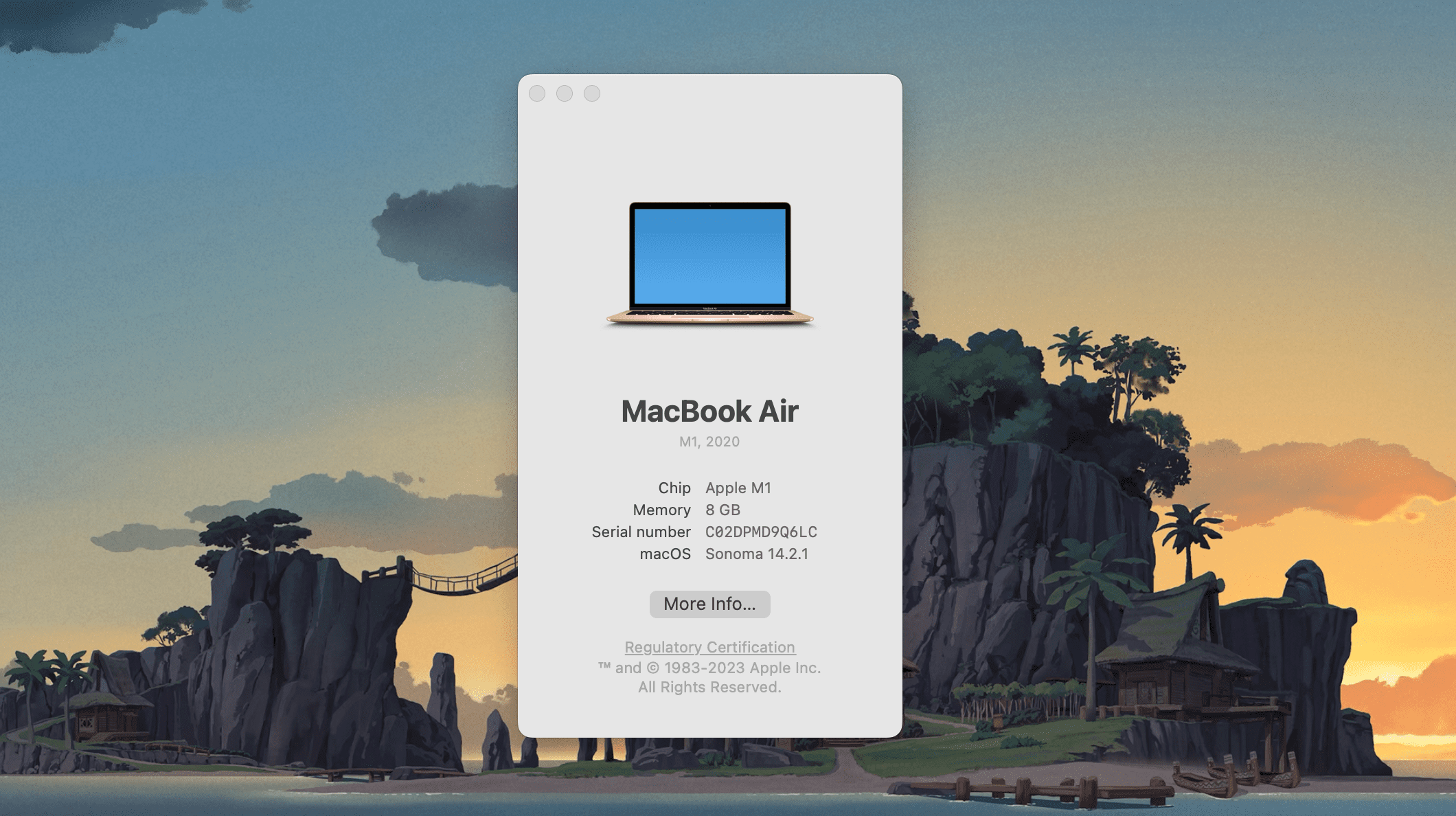
- Przewiń w dół i kliknij „Raport systemowy”.
- W panelu po lewej stronie kliknij „Oprogramowanie”, a po prawej, w „Tryb rozruchu” powinno widnieć „Bezpieczny”.
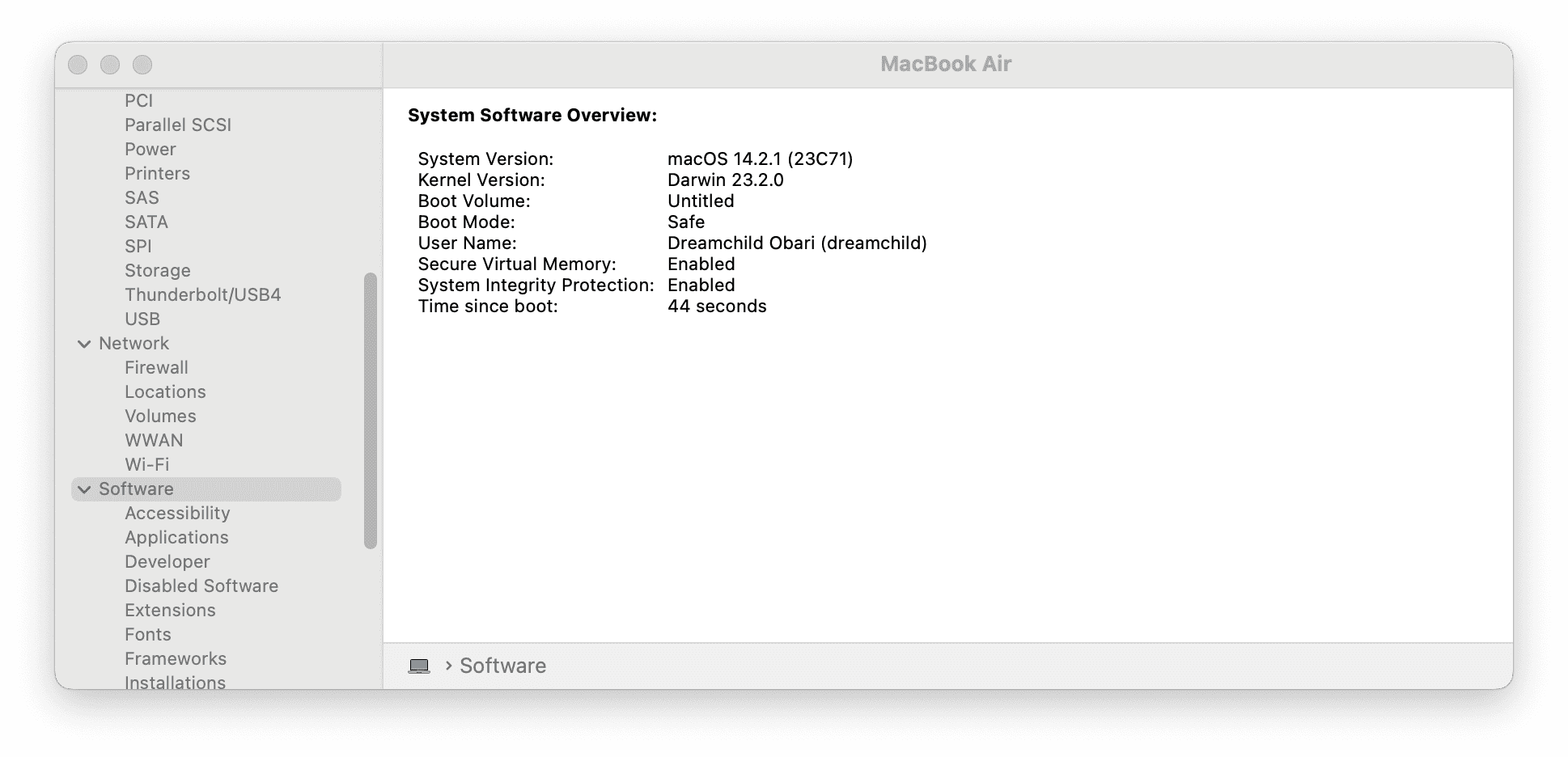
Co można zrobić w trybie awaryjnym?
Po uruchomieniu komputera w trybie awaryjnym, pierwszym krokiem jest sprawdzenie, czy działa on poprawnie. Jeżeli Mac nie włączał się normalnie, a uruchomił się w trybie awaryjnym, najprawdopodobniej problem leży w oprogramowaniu, najczęściej w aplikacji startowej.
Ponieważ tryb awaryjny wykonuje pewne kontrole i wyłącza uruchamianie zbędnych programów, zwykle łatwiej jest zidentyfikować przyczyny problemów startowych. Ładowane są tylko niezbędne sterowniki sprzętu, co pozwala na zlokalizowanie aplikacji, które powodują błędy.
Dodatkowo, tryb awaryjny automatycznie czyści pamięć podręczną systemu, co może przyspieszyć działanie komputera. W trybie tym również weryfikowany jest katalog woluminu startowego, co pozwala na identyfikację problemów z dyskiem twardym.
W trybie awaryjnym możliwości działania są ograniczone. Jeśli jednak nie jesteś w stanie zlokalizować i naprawić problemu, rozważ przywrócenie ustawień fabrycznych komputera Mac.
Jak wyjść z trybu awaryjnego na Macu?
Po zakończeniu pracy w trybie awaryjnym, aby powrócić do normalnego trybu, po prostu zrestartuj komputer. Uruchomi się on w zwykły sposób.
Jeśli problem jest trudny do zidentyfikowania i naprawy, zalecane jest udanie się do autoryzowanego serwisu Apple. Wykwalifikowani specjaliści powinni pomóc w diagnostyce i rozwiązaniu problemu. Można umówić wizytę w Apple Store w dziale Genius Bar.
newsblog.pl
Maciej – redaktor, pasjonat technologii i samozwańczy pogromca błędów w systemie Windows. Zna Linuxa lepiej niż własną lodówkę, a kawa to jego główne źródło zasilania. Pisze, testuje, naprawia – i czasem nawet wyłącza i włącza ponownie. W wolnych chwilach udaje, że odpoczywa, ale i tak kończy z laptopem na kolanach.